當(dāng)前位置:首頁 > 幫助中心 > 惠普一體機怎么u盤重裝系統(tǒng)-惠普一體機如何U盤重裝系統(tǒng)
惠普一體機怎么u盤重裝系統(tǒng)-惠普一體機如何U盤重裝系統(tǒng)
惠普一體機怎么u盤重裝系統(tǒng)?隨著時間的推移,惠普一體機可能會出現(xiàn)系統(tǒng)故障的情況,尤其是累積了大量垃圾文件。這時候,與其去糾結(jié)怎么清理,還不如選擇重裝系統(tǒng)。它可以讓你的設(shè)備恢復(fù)到出廠狀態(tài),提升電腦運行效率。有興趣學(xué)習(xí)的話,今天就來學(xué)習(xí)惠普一體機如何U盤重裝系統(tǒng)。
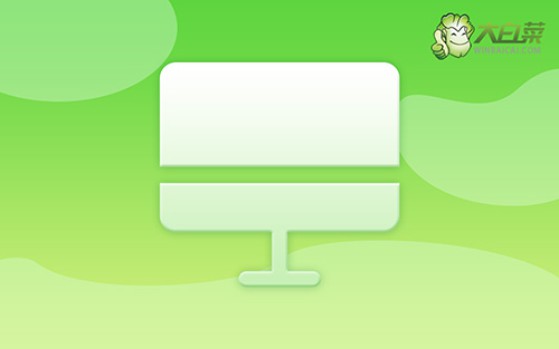
一、電腦系統(tǒng)u盤
電腦型號:惠普
系統(tǒng)版本: Windows 7企業(yè)版
安裝工具:大白菜u盤啟動盤制作工具(點擊紅字下載)
二、電腦u盤重裝準(zhǔn)備
1、在重新安裝系統(tǒng)前,請務(wù)必檢查電腦硬件的狀態(tài),因為可能存在硬件損壞導(dǎo)致的問題,而單純的系統(tǒng)重裝并不能解決此類困擾。
2、為了確保U盤啟動盤制作成功,務(wù)必關(guān)閉安全工具等軟件,否則制作失敗可能會導(dǎo)致系統(tǒng)重裝失敗的情況發(fā)生。
3、在確認電腦和U盤均無問題后,你還需要獲取一個安全可靠的系統(tǒng)鏡像,可以前往“msdn我告訴你”網(wǎng)站下載所需的系統(tǒng)鏡像。
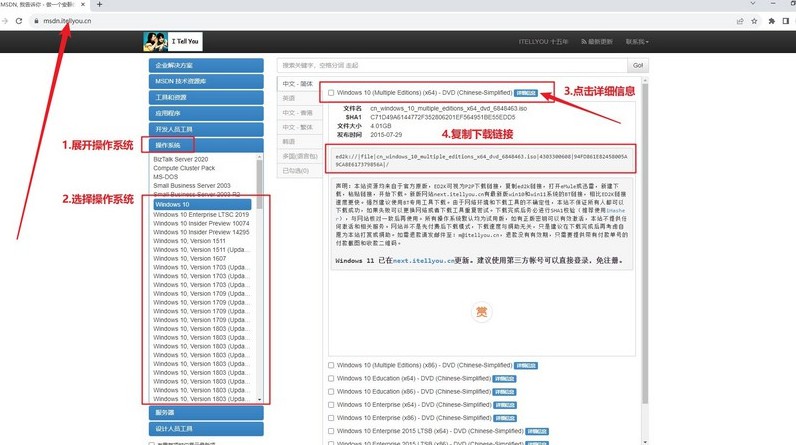
三、電腦u盤重裝步驟
準(zhǔn)備制作大白菜U盤:
1、下載大白菜U盤的啟動盤制作工具,并解壓文件,接著將U盤連接至電腦,請確保安全殺毒軟件已關(guān)閉。
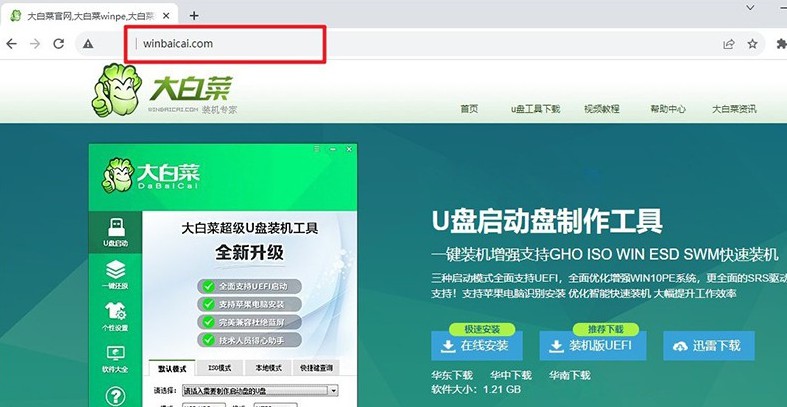
2、隨后,u盤啟動盤制作工具會自動檢測U盤,按照默認設(shè)置,進行制作即可。
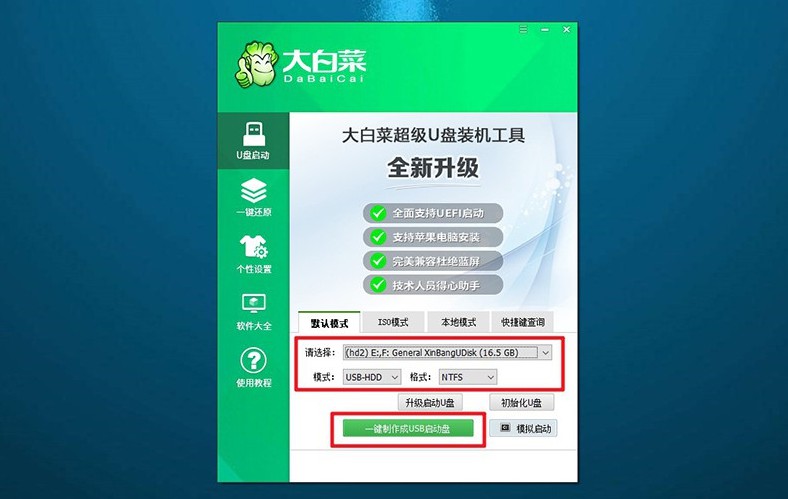
啟動大白菜U盤:
1、根據(jù)電腦型號查找相應(yīng)的u盤啟動快捷鍵,這里也有對應(yīng)快捷鍵表格。
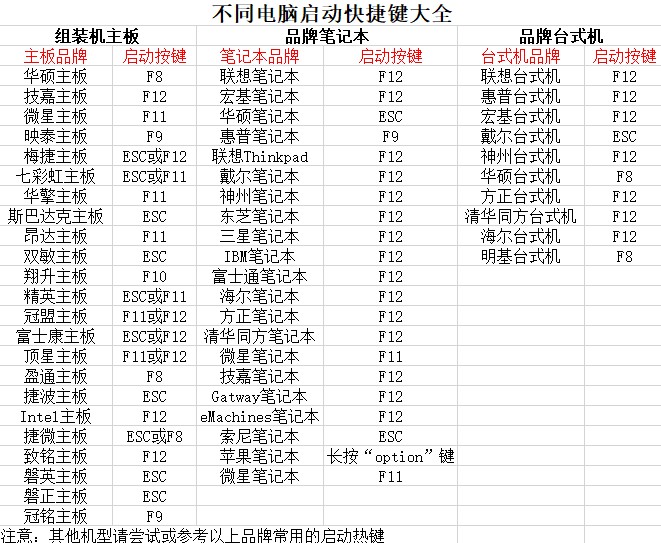
2、電腦連接U盤啟動盤后,重啟電腦并按下相應(yīng)的快捷鍵,進入啟動項設(shè)置界面,選擇U盤作為啟動選項,然后按下回車確認。
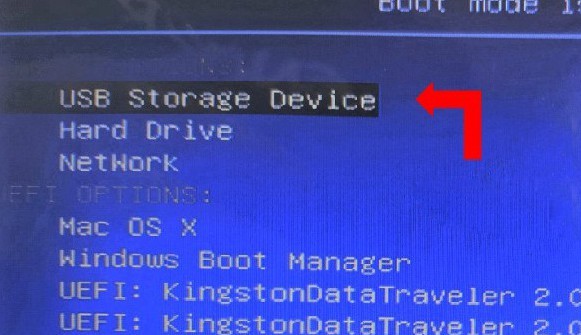
3、在大白菜主菜單中選擇啟動Win10X64PE,然后按下回車鍵進入大白菜WinPE。
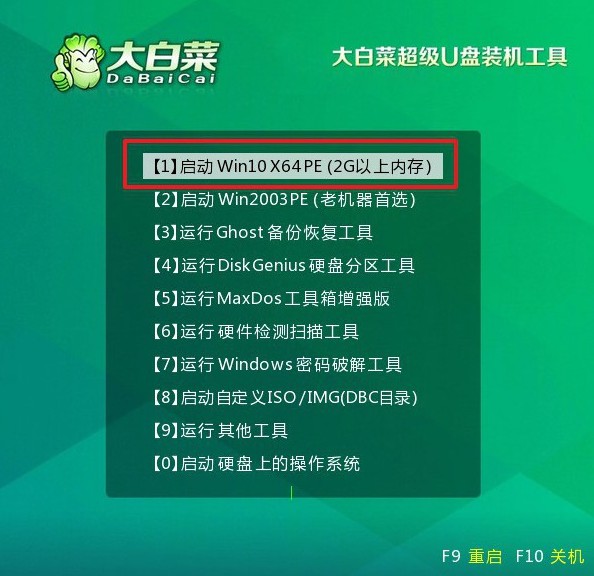
安裝大白菜系統(tǒng):
1、進入大白菜WinPE桌面后,打開裝機軟件,將系統(tǒng)安裝路徑設(shè)定為C盤,然后點擊“執(zhí)行”按鈕。
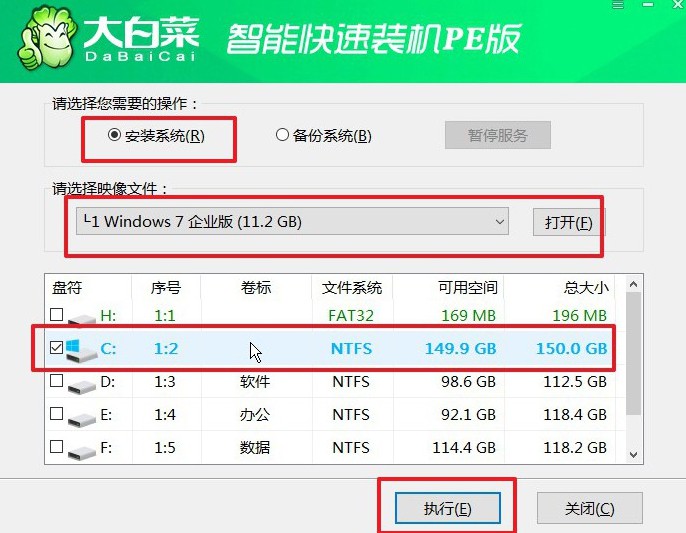
2、出現(xiàn)系統(tǒng)還原界面后,直接點擊“是”繼續(xù)操作,無需額外設(shè)置。

3、在系統(tǒng)安裝部署階段,勾選“安裝完成后自動重啟”選項,等待電腦完成余下操作。
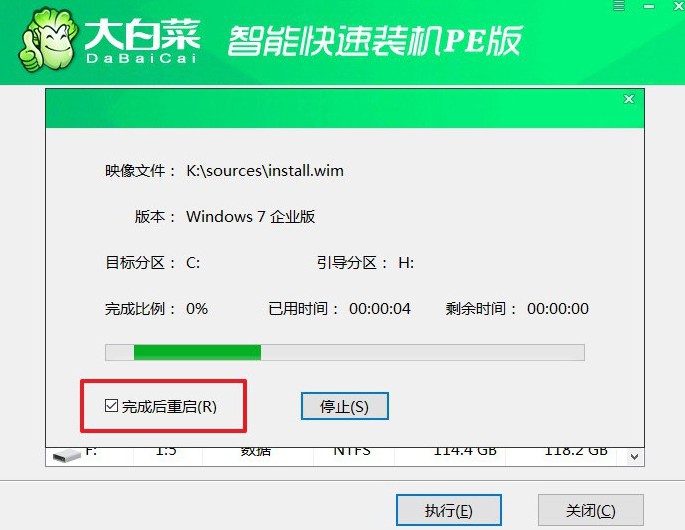
4、系統(tǒng)安裝過程中,電腦第一次重啟時,拔出U盤,以避免再次進入WinPE桌面。

關(guān)于惠普一體機如何U盤重裝系統(tǒng)的教程,小編就講解到這里了。對于大多數(shù)電腦使用者來說,通過U盤重裝操作系統(tǒng)確實是是一個方便且高效的選擇。如果你不確定如何操作,可以反復(fù)閱讀本篇文章,它詳細介紹惠普一體機U盤重裝系統(tǒng)的步驟。

